关于InDesign设置文字浏览大小的简单操作。
- PC教程
- 35分钟前
- 154

不少网友还不了解InDesign设置文字浏览大小的相关操作,下面打字教程网小编就讲解InDesign设置文字浏览大小的操作方法,希望对你们有所帮助哦。 InDes...
不少网友还不了解InDesign设置文字浏览大小的相关操作,下面打字教程网小编就讲解InDesign设置文字浏览大小的操作方法,希望对你们有所帮助哦。
InDesign设置文字浏览大小的简单操作

1、首先我们找到我们电脑的InDesign的程序
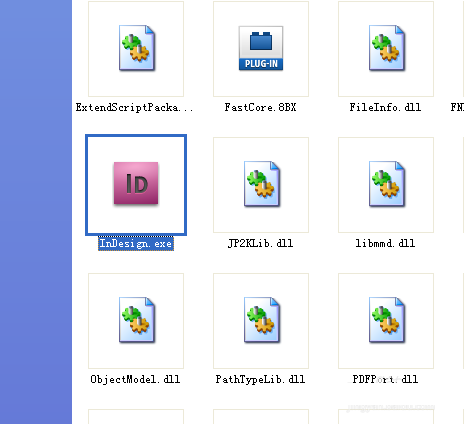
2、双击打开我们的程序,新建一个空白的画布
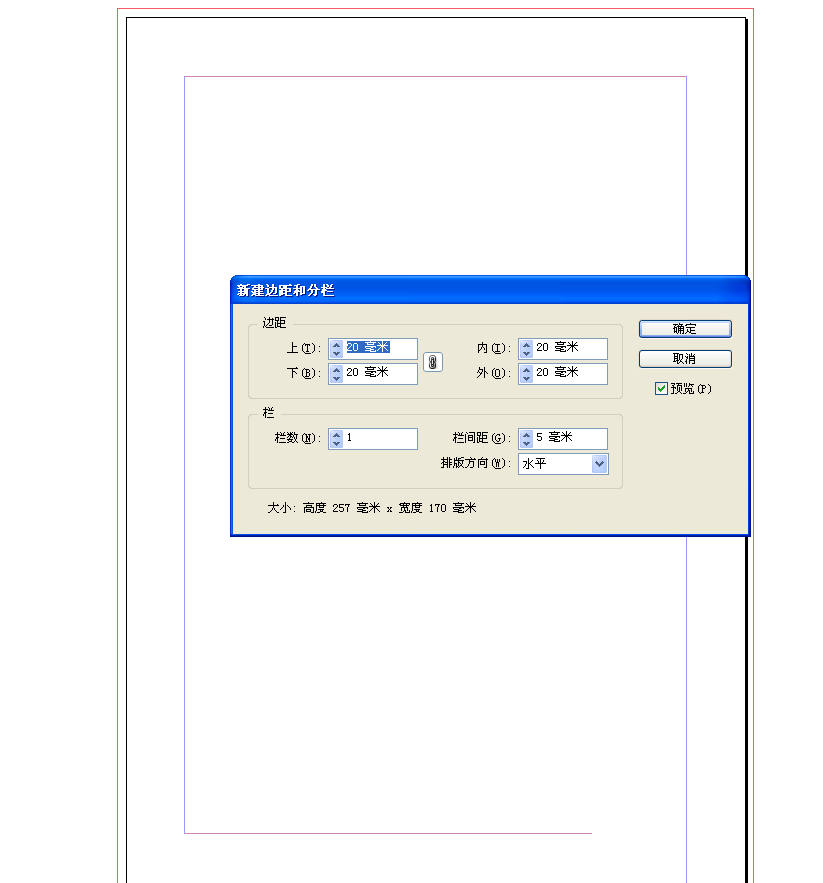
3、然后我们找到上边的编辑的选项
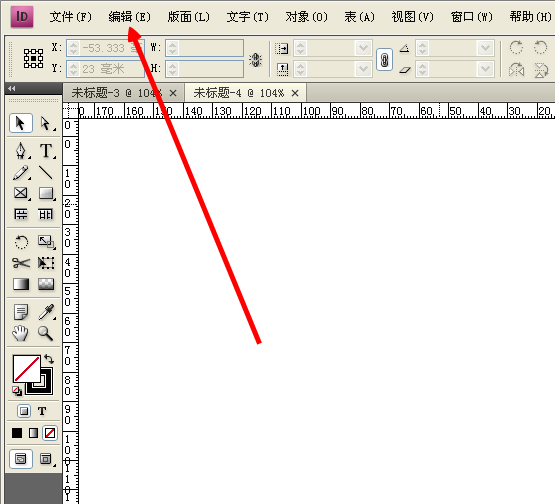
4、然后找到下边的首选项的设置
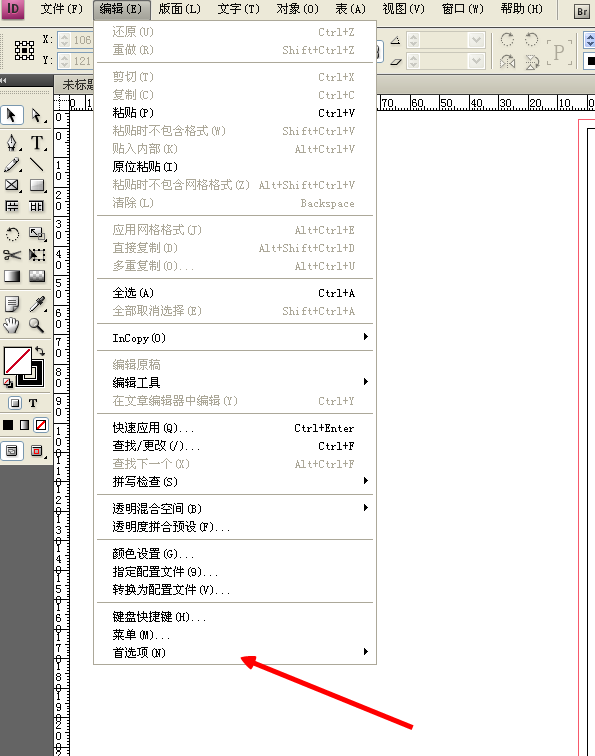
5、找到上边的文字工具的选项。
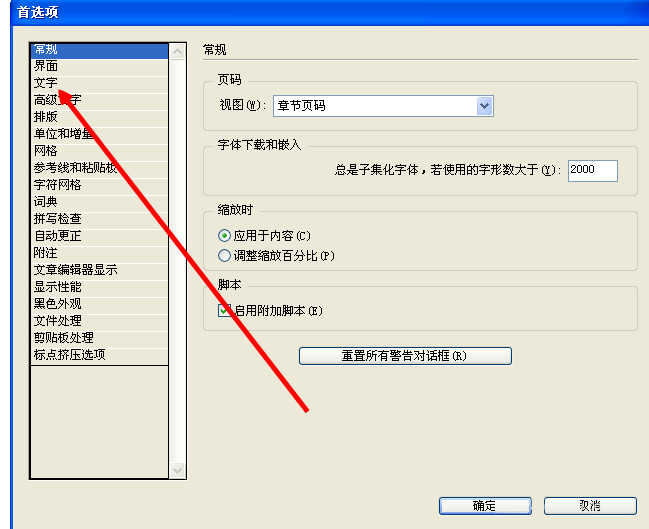
6、然后我们找到文字,字体预览大小,设置为大,然后点击下边的确定
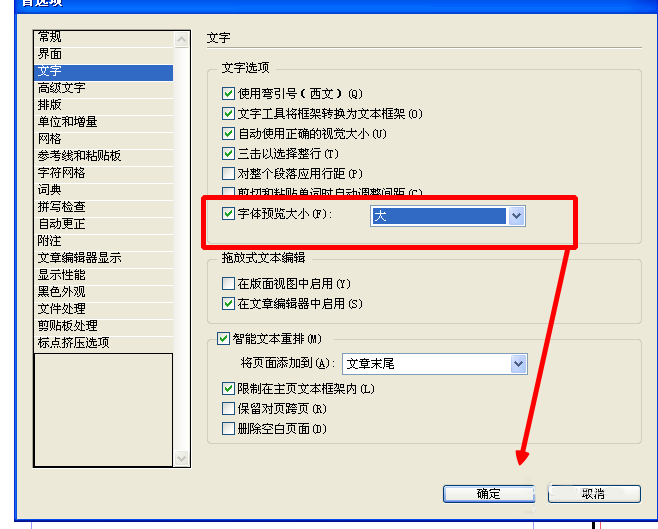
以上这里为各位分享了InDesign设置文字浏览大小的简单操作。有需要的朋友赶快来看看本篇文章吧。
本文由cwhello于2024-10-10发表在打字教程,如有疑问,请联系我们。
本文链接:https://www.dzxmzl.com/5394.html
本文链接:https://www.dzxmzl.com/5394.html